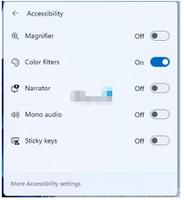如何在Windows上截取UAC提示的屏幕截图
Windows 附带桌面调暗功能,可向您发出有关请求管理员权限的应用程序或程序的信号。您可以轻松截取打开的应用程序或窗口的屏幕截图,但当显示调暗处于活动状态时,无法截取用户帐户控制 (UAC) 提示的屏幕截图。
似乎没有任何工具可以与桌面调光功能配合使用:无论是 ShareX、截图工具还是 PrintScreen 快捷方式。有办法解决吗?本指南将解释如何在 Windows 上捕获用户帐户控制通知的屏幕截图
如何禁用 Windows 上的屏幕变暗功能
您无法对 UAC 提示进行屏幕截图的原因是,当弹出通知时,UAC 对屏幕应用了变暗效果。这种调光效果不仅仅是为了展示,而是为了展示。这是 UAC 防止恶意应用程序更改您的 PC 的方法。正是这个系统阻止了您的屏幕截图工具。
要禁用桌面调暗功能,请参阅我们有关如何在 Windows 上禁用桌面调暗功能的指南。
如何抓取UAC的屏幕截图
桌面调光功能目前在您的系统上尚未激活。因此,当您尝试在 Windows 上截取屏幕截图时,不会遇到任何问题。只需按Win + PrintScreen组合即可抓取 UAC 窗口的屏幕截图。您甚至可以使用一些技巧在 Windows 上以正确的方式捕获屏幕截图,以获得完美的图像。
现在调光功能已经消失,您可以使用任何您喜欢的工具来捕获 UAC 消息。截图工具将能够毫无问题地捕获屏幕(音频和视频),这也适用于Windows 上任何最好的屏幕截图应用程序和工具。
但是,正如我们上面所介绍的,请确保在完成屏幕截图会话后在“用户帐户控制设置”中重新启用桌面变暗功能。尽管模糊效果可能很烦人,但它仍然是 UAC 抵御恶意软件的第一道防线。
在 Windows 上轻松捕获 UAC 屏幕截图
Windows 使用用户帐户控制来让您了解任何需要管理访问权限的应用程序。但屏幕用餐覆盖使得系统管理员和技术作家很难抓取屏幕截图。但是,您可以暂时禁用屏幕变暗功能,截取屏幕截图,然后重新启用它以再次保护您的电脑。
以上是 如何在Windows上截取UAC提示的屏幕截图 的全部内容, 来源链接: www.tmjl8.com/smart/438060.html